تسجيل مقاطع الفيديو التدريبية باستخدام الشاشة والصوت وكاميرا الويب

تسجيل مكبر الصوت والميكروفون لمقاطع الفيديو التدريبية
التقط الشاشة بصوت النظام أو صوت الميكروفون بسهولة بجودة عالية. أثناء تسجيل شاشة الكمبيوتر والصوت ، يمكنك أيضا تسجيل شرحك باستخدام الميكروفون.
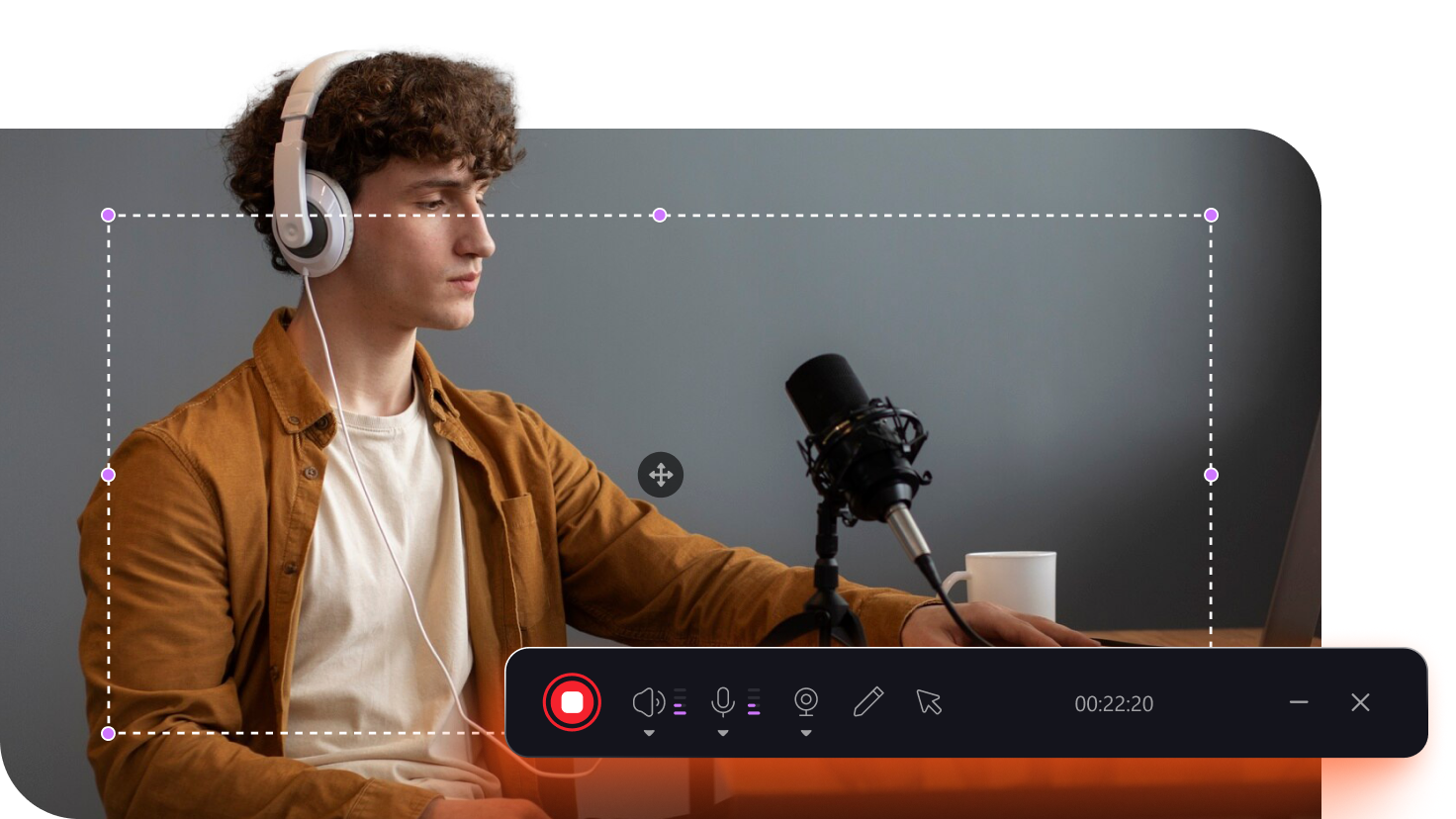
تخصيص منطقة التسجيل على شاشتك
سجل ملء الشاشة أو قم بتخصيص منطقة جزئية من جهاز الكمبيوتر الخاص بك بحرية بناء على احتياجاتك. يساعد هذا المشاهد على التركيز على ما تحاول تقديمه في الفيديو التدريبي.

سجل الشاشة وكاميرا الويب لعمل مقاطع فيديو تدريبية
أثناء تسجيل شاشة الكمبيوتر للتدريب ومقاطع الفيديو التعليمية ، يمكنك إضافة لمسة شخصية إلى العروض التقديمية عن طريق إضافة وجهك مع تسجيلات كاميرا الويب.

الرسم على الشاشة أثناء تسجيل الشاشة
يحتوي Edimakor على أداة رسم مدمجة لتتمكن من عمل تعليقات توضيحية أثناء تسجيل الشاشة. يمكنك استخدامه لتسليط الضوء على النقاط الرئيسية في مقاطع الفيديو التدريبية الخاصة بك.
تسجيل مكبر الصوت والميكروفون لمقاطع الفيديو التدريبية
التقط الشاشة بصوت النظام أو صوت الميكروفون بسهولة بجودة عالية. أثناء تسجيل شاشة الكمبيوتر والصوت ، يمكنك أيضا تسجيل شرحك باستخدام الميكروفون.
تخصيص منطقة التسجيل على شاشتك
سجل ملء الشاشة أو قم بتخصيص منطقة جزئية من جهاز الكمبيوتر الخاص بك بحرية بناء على احتياجاتك. يساعد هذا المشاهد على التركيز على ما تحاول تقديمه في الفيديو التدريبي.
سجل الشاشة وكاميرا الويب لعمل مقاطع فيديو تدريبية
أثناء تسجيل شاشة الكمبيوتر للتدريب ومقاطع الفيديو التعليمية ، يمكنك إضافة لمسة شخصية إلى العروض التقديمية عن طريق إضافة وجهك مع تسجيلات كاميرا الويب.
الرسم على الشاشة أثناء تسجيل الشاشة
يحتوي Edimakor على أداة رسم مدمجة لتتمكن من عمل تعليقات توضيحية أثناء تسجيل الشاشة. يمكنك استخدامه لتسليط الضوء على النقاط الرئيسية في مقاطع الفيديو التدريبية الخاصة بك.
تحرير مقاطع الفيديو التدريبية للتعليم والتدريب المؤسسي
صانع الفيديو التدريبي مجاني أو مدفوع

مجاني
- استخدم أدوات تحرير الفيديو الأساسية.
- تسجيل وتصدير مقاطع الفيديو بدقة قياسية.
- تسجيل مقاطع الفيديو لمدة تصل إلى دقيقة واحدة.
- قم بتصدير الفيديو باستخدام العلامة المائية من Edimakor.

مدفوع
- افتح ميزات الذكاء الاصطناعي المتقدمة للتحرير التلقائي.
- تسجيل وتصدير مقاطع فيديو عالية الجودة (حتى 4K).
- استمتع بوقت تسجيل غير محدود.
- لا توجد علامة مائية على مقاطع الفيديو المصدرة.
صانع الفيديو التدريبي من Edimakor لجميع الاحتياجات

استخدم Edimakor لإنشاء مقاطع فيديو على المنصات الاجتماعية للتعليم والتعلم عبر الإنترنت ، وإشراك جمهورك في محتوى التدريب التعليمي.

أنشئ مقاطع فيديو توضح كيفية استخدام منتجاتك ، وتوفير إرشادات واضحة وتسليط الضوء على الميزات الرئيسية.

أخبر موظفيك بقصة شركتك وقيمها ، مما يعزز اتصالا قويا ومتوافقا مع علامتك التجارية.

استخدم صانع الفيديو التدريبي من Edimakor لتحويل دروس الصور إلى مقاطع فيديو ديناميكية لعرض الشرائح، مما يجعل التعلم مرئيا وجذابا.

قدم عروض تقديمية ومحاضرات ومواد تعليمية اونلاين بشكل فعال باستخدام أدوات صنع الفيديو التدريبية من Edimakor.
الأسئلة المتكررة حول صانع الفيديو التدريبي من Edimakor
يسمح الفيديو التدريبي للمتعلمين بالوصول إلى المواد التدريبية في أي وقت وفي أي مكان. بالمقارنة مع المواد الورقية التقليدية ، يمكن لمقاطع الفيديو تحسين المشاركة والمساعدة بشكل أفضل في الذاكرة. يمكن أن تقلل مقاطع الفيديو التدريبية أيضا من التكاليف المرتبطة بالتدريب وجها لوجه.
لإنشاء فيديو تدريبي مع Edimakor ، أولا ، قم بتخطيط المحتوى وإعداد السيناريو اللازم. ثانيا ، سجل الفيديو التدريبي. ثالثا ، استخدم أدوات تحرير Edimakor لتحرير الفيديو. أخيرا ، قم بتصدير الفيديو المحرر.
نعم ، ستحتوي مقاطع الفيديو التدريبية التي تم إنشاؤها باستخدام الإصدار المجاني من HitPaw Edimakor على علامة مائية. تؤدي الترقية إلى الإصدار الكامل إلى إزالة العلامة المائية وفتح المزيد من الميزات المتقدمة.
يعتمد طول الفيديو التدريبي الخاص بك على محتوى التدريب. إذا كان مقطع فيديو طويلا ، فمن الأفضل أن تكون موجزا ومركزا ومقسما إلى وحدات ، عادة ما تكون مدتها من 5 إلى 15 دقيقة. تساعد مقاطع الفيديو القصيرة في التفاعل والاحتفاظ بالمشاهدين ، مما يضمن أن يتمكن المشاهدون من استيعاب المواد وتطبيقها بسهولة.
يجب أن يتضمن الفيديو التدريبي المثالي مقدمة موجزة وعروض توضيحية واضحة وتعليمات خطوة بخطوة. يجب أن يحتوي الفيديو أيضا على صوت ودقة عالية الجودة.








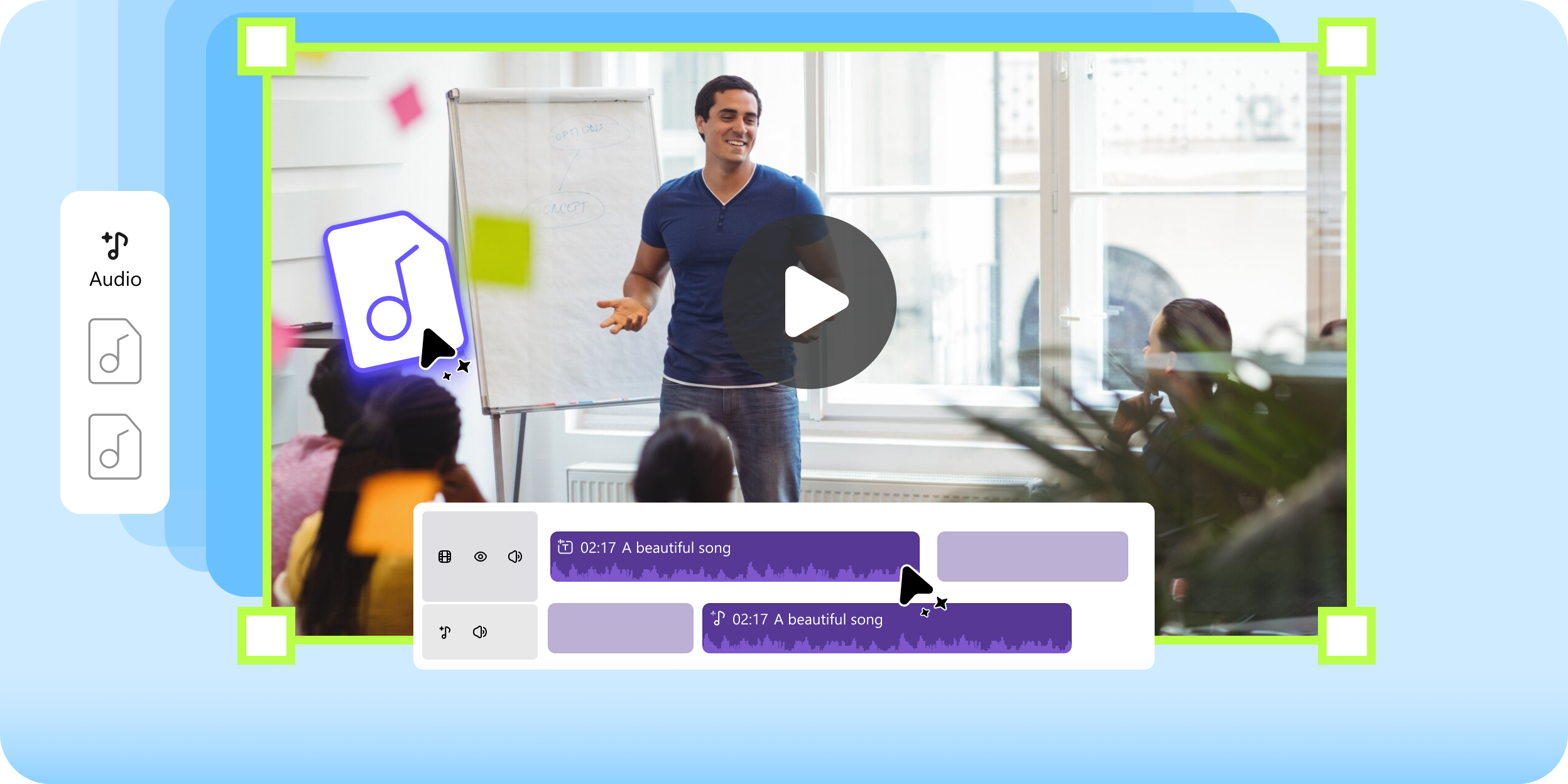
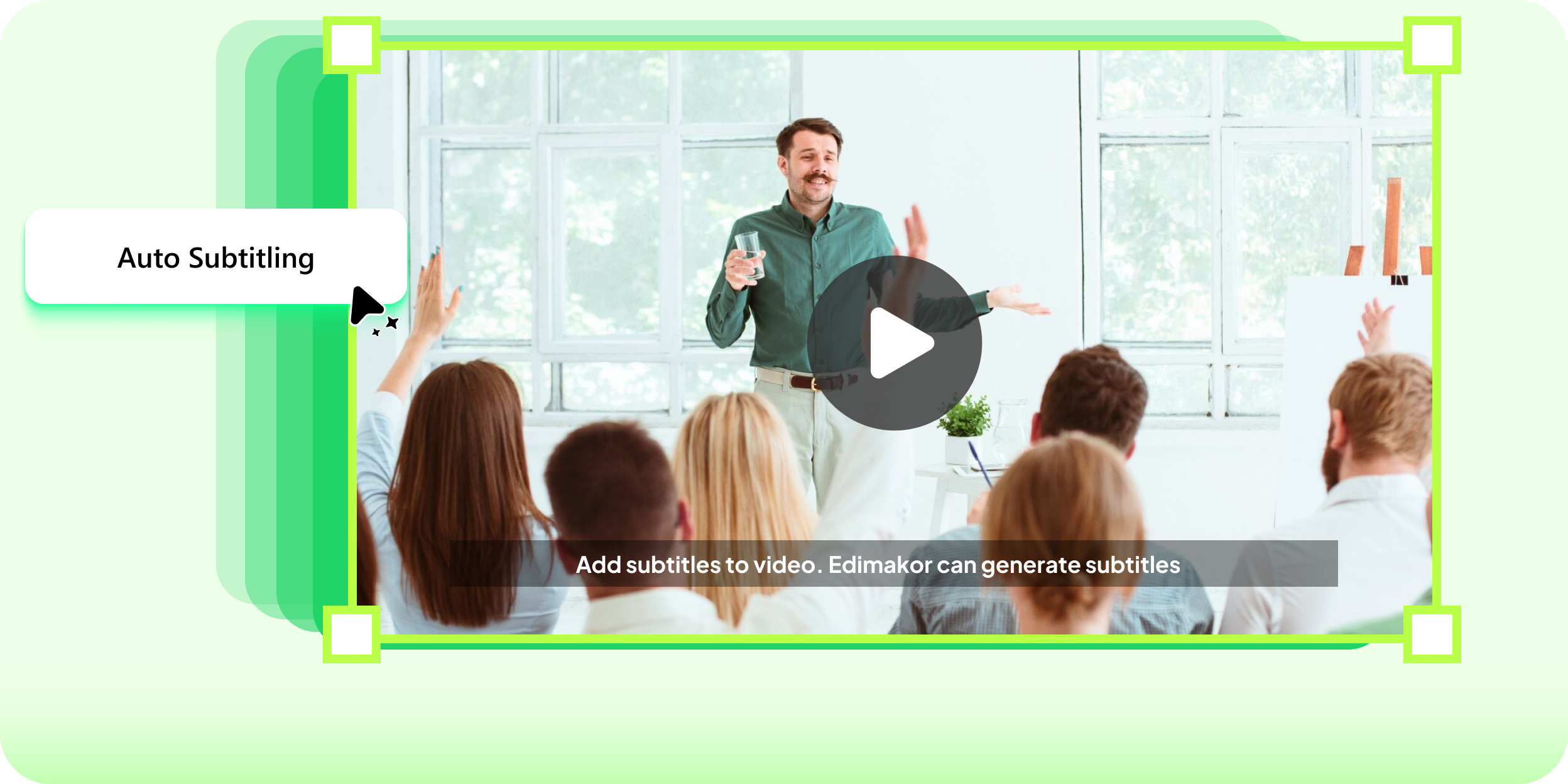
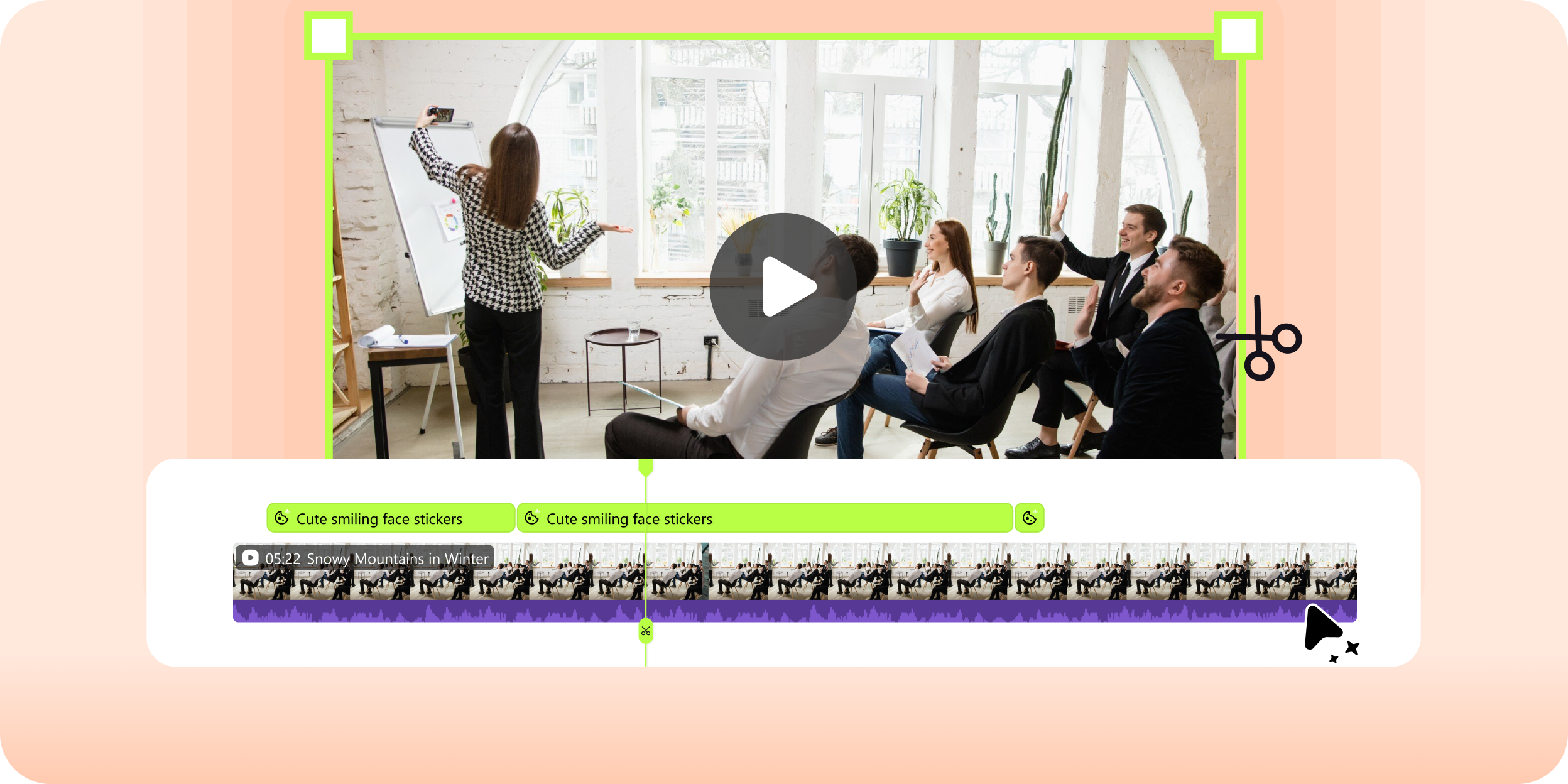

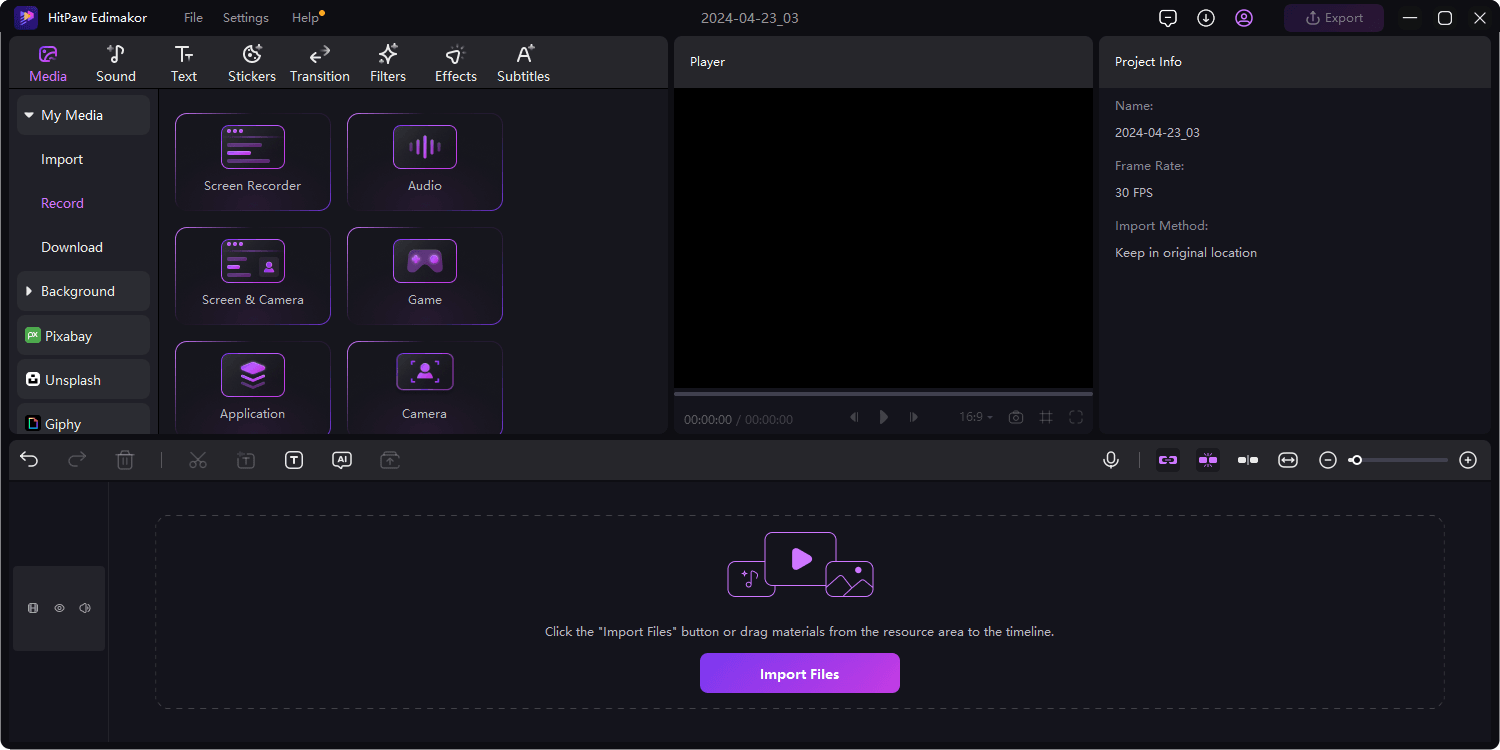
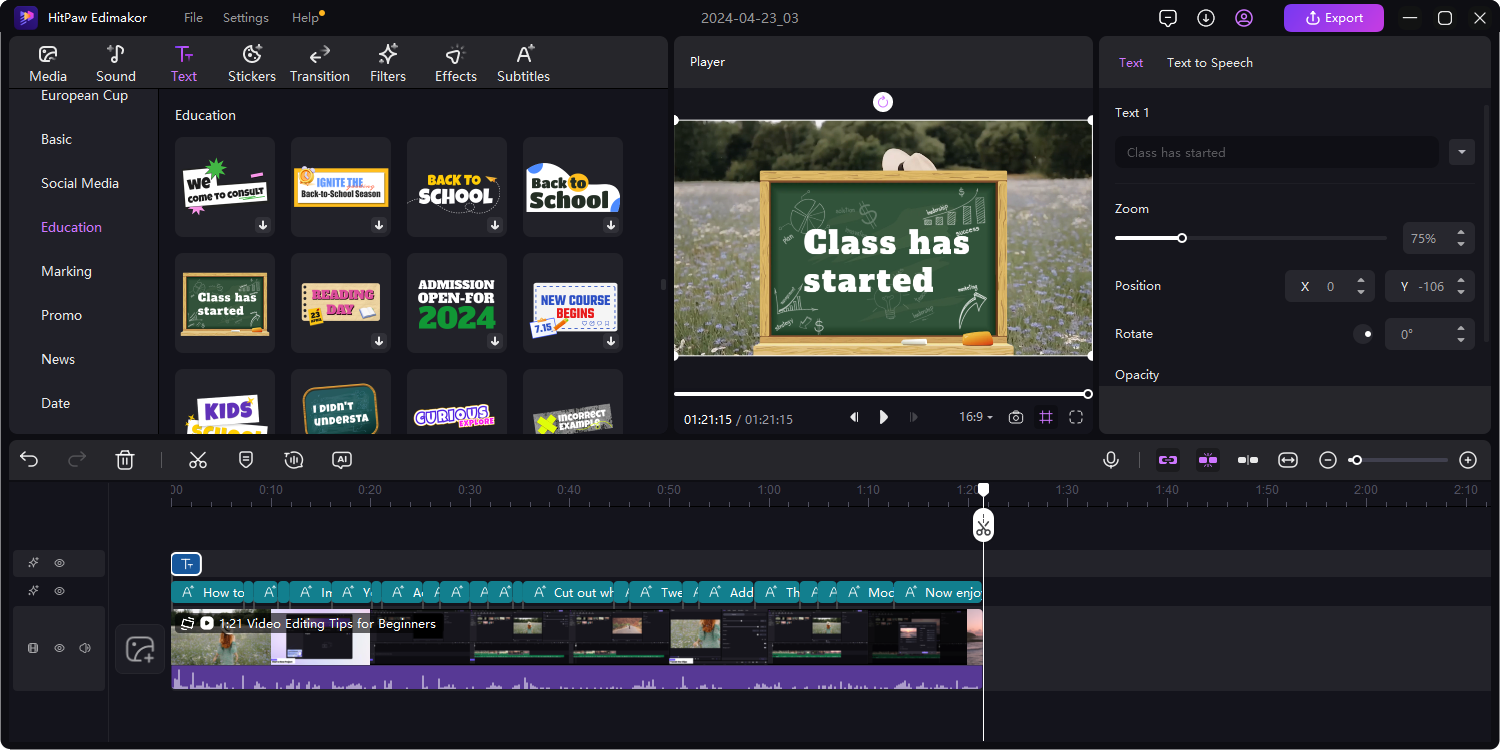
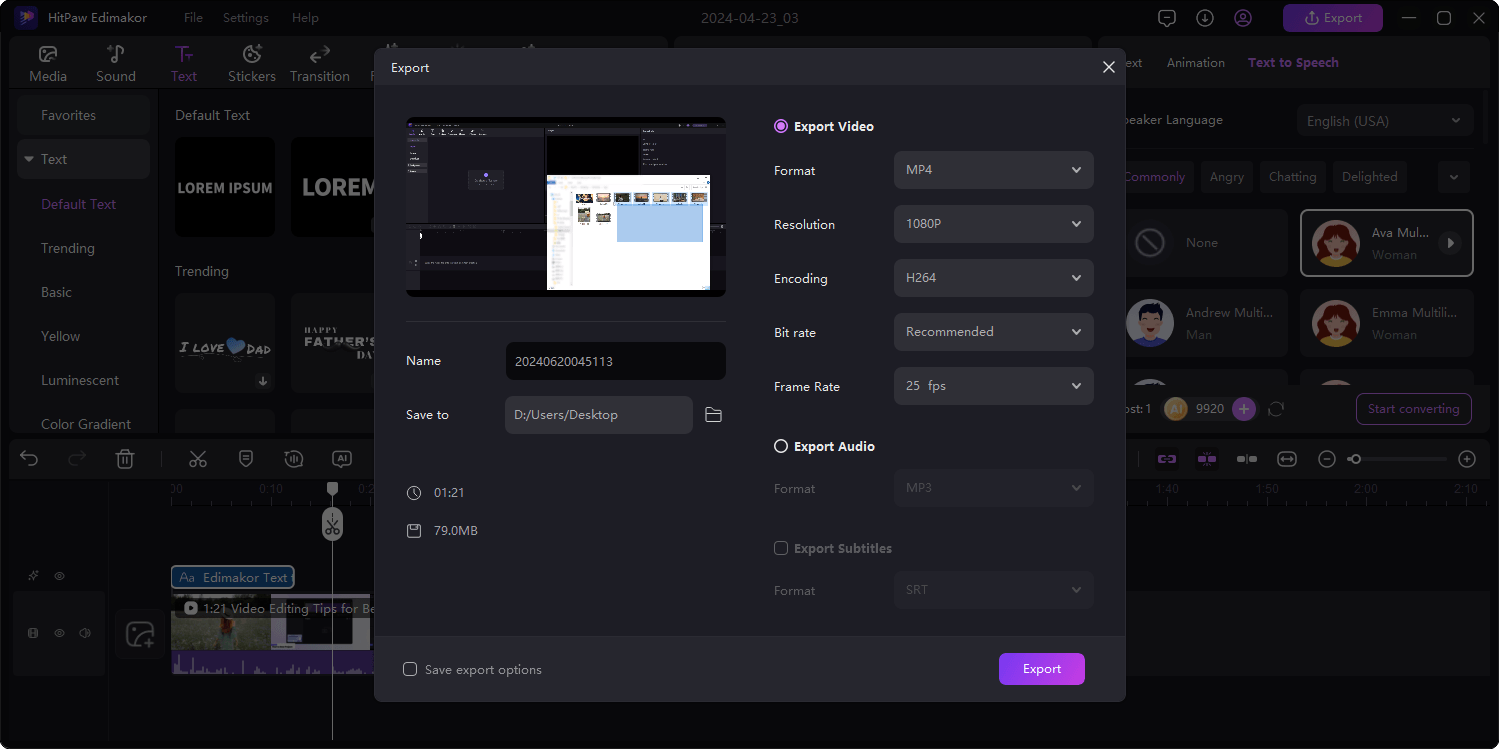


ساره